Как удалить с телефона приложение сбербанк онлайн: Как удалить мобильное приложение Сбербанк онлайн
Как отключить Сбербанк-онлайн
Пользователи приложения «Сбербанк-онлайн» оценили его функциональность. Конечно же, владея картами Сбербанка, управлять своими средствами удобнее посредством этого интернет-банка. Но иногда, в силу разных причин, возникает необходимость отключить сбербанк-онлайн. О том, какими способами это сделать рассказывается в статье.
Сразу стоит уточнить, что речь пойдет об удалении приложения с мобильных устройств. Удалить личный кабинет пользователя из web –пространства невозможно. Клиент Сбербанка, зарегистрировавшись в системе и проведя даже одну операцию, становится участником информационной системы, и его данные не подлежат уничтожению – технически это не предусмотрено. Можно заблокировать доступ к данным кабинета, и вход в него будет невозможен, даже при знании логина и пароля. При желании снова активировать свой личный кабинет, владелец должен написать заявление и блокировку снимут специалисты технической службы банка.
Как отключить Сбербанк-онлайн
При потере телефона или планшета, или при подозрении на несанкционированный доступ к личному кабинету, его можно заблокировать. Для этого есть два способа:
- Срочная блокировка через службу технической поддержки. Позвонив по номеру 8-800-555-55-50 и дождавшись ответа оператора, нужно назвать свои паспортные данные и номер карты.
- Блокировка через отделение Сбербанка. Нужно обратиться к сотруднику операционного отдела, имея при себе паспорт. После получения и обработки заявления, доступ в личный кабинет будет заблокирован. Процедура занимает несколько минут.
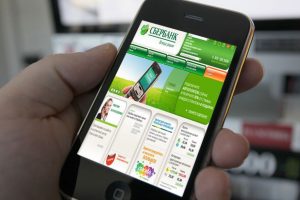 Как удалить приложение с мобильных устройств
Как удалить приложение с мобильных устройств
С гаджетов на базе Андроид приложение Сбербанк-Онлайн удаляется так же, как и любое другое.
Порядок действия следующий:
- На рабочем столе найти ярлык «Настройки» и зайти в раздел;
- Выбрать опцию «Приложения»
- Найти в списке приложение «Сбербанк» и пометить его галочкой;
- Нажать кнопку «Удалить»
- Подтвердить удаление, нажав кнопку «Ок»
При удалении приложения с устройств на iOS, действия более простые:
 Найти на рабочем столе ярлык «Сбербанк» и нажать;
Найти на рабочем столе ярлык «Сбербанк» и нажать;
- Удерживать до появления крестика в уголке ярлыка;
- Нажать на крестик, затем нажать «Удалить». Программа и ярлык будут удалены.
Установленное на любых мобильных устройствах приложение Сбербанк-онлайн может подвергаться вирусной атаке. Если это уже произошло, то необходимо использовать систему защиты и удалить вредоносные угрозы. Чтобы предотвратить заражение, достаточно периодически обновлять на гаджетах системы Антивирусов.
Программы интернет-банка и мобильного приложения могут быть восстановлены на устройствах по желанию владельца. Для активации заблокированного личного кабинета в Сбербанк-Онлайн необходимо подать заявку в отделение банка. Установка мобильных приложений на новый телефон или планшет производится обычным способом, подробности здесь.
Развеем мифы о «вредности» приложения Сбербанк Онлайн.
В интернете (особенно Яндекс.Дзен) публикуют десятки статей на очень спорную тему. Их суть заключается в том, что люди удаляют приложение Сбербанк Онлайн со смартфонов. В пользу этого решения есть много аргументов, большая часть из которых — это полный бред и абсурд.
Как правило, такие статьи пишут с одной целью — увеличить трафик и «получить клики» за счет известного бренда и спорной темы. Многие доводы в пользу удаления приложения Сбербанк Онлайн — выдумка. И многие люди знают об этом, потому возмущаются в комментариях. Сделаем это и мы — постараемся развеять главные мифы на эту тему.
Слежка Сбербанк Онлайн за клиентами
Первое, о чем пишут авторы — слежка за пользователями. Приложение собирает информацию о клиентах через просмотр истории браузера. Так как программа работает в фоновом режиме, она сканирует личные данные и определяет местоположение пользователя через GPS.
Этот миф можно отнести к разряду теорий заговора, где главный аргумент сторонников этой позиции заключается в том, что крупные корпорации следят за людьми и передают их данные государству. Сегодня у 90% приложений есть доступ к местоположению устройства, разделу с фотографиями и контактами. Но удалять их из-за этого точно не стоит.
Если посмотреть с другой стороны, то банк и так знает о своих клиентах очень много — начиная от денежных операций и платежей, заканчивая паспортными данными и биометрией, которую активно используют в Сбербанке.
К мифу о слежке за клиентами можно отнести антивирусное ПО, которое устанавливается вместе с приложением Сбербанк Онлайн. По мнению некоторых пользователей, этот антивирус нужен для сканирования системы. В реальности он используется для дополнительной защиты персональных данных.
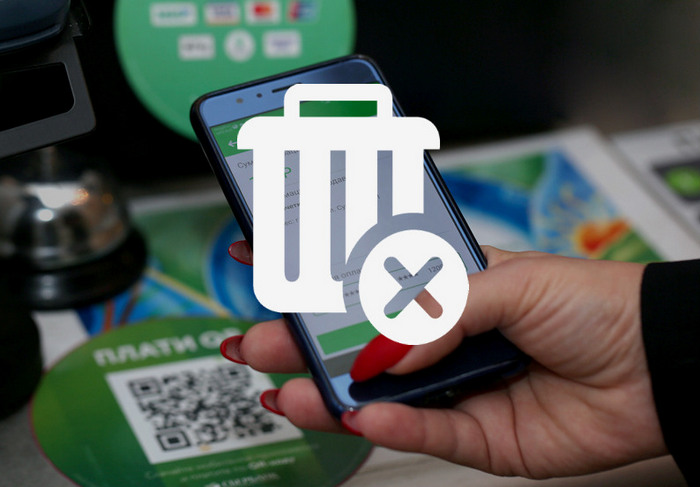
Нагрузка на систему
Еще один миф — Сбербанк Онлайн работает в фоновом режиме и нагружает систему. Из-за этого снижается производительность смартфона, а аккумулятор разряжается значительно быстрее.
На самом деле, это приложение никак не влияет на стабильную работу гаджета и не ухудшает автономность. Сегодня даже бюджетные смартфоны без каких-либо проблем запускают «тяжелые» игры и приложения. А с таким простым приложением, как Сбербанк Онлайн, справится и старенький телефон, выпущенный лет 5 назад.
Влияние на другие приложения
Также существует миф, что Сбербанк Онлайн сканирует систему и изучает активные приложения. В любой момент программа может их отключить. Но вот зачем это банковскому приложению, авторы не рассказывают.
Найти доказательства, что Сбербанк Онлайн действительно влияет на сторонние приложения, установленные на смартфоне, очень трудно. Это также не может быть веской причиной для удаления программы из системы.

Мошенники могут получить доступ к приложению
Последний довод, который часто встречается в сети — мошенники могут украсть смартфон и войти в банковское приложение. Поэтому нужно срочно удалять Сбербанк Онлайн со смартфона или планшета. На самом деле, чтобы получить доступ к приложению, злоумышленникам нужно знать пароль для входа.
По такой логике нужно удалять все социальные сети и мессенджеры, так как аналогичным образом мошенники могут получить доступ к личным аккаунтам пользователя.
Итоги
К счастью, по-настоящему адекватных и аргументированных причин для «незамедлительного» удаления приложения Сбербанк Онлайн нет. Если вам есть что противопоставить, оставляйте комментарии.
 Загрузка…
Загрузка…
Почему я удалил «Сбербанк Онлайн» с телефона
я не против помощи, я против наглости когда дают и все мало и только о себе и все не так. И как в…
Знаете, в европейских странах многодетным тоже помогают за счет государства. А там нет нашей «со…
а я думаю отдал бы и отдали бы все где я работала, ему все равно кому отдавать. это как ДМС и у м…
Тогда по какому поводу скандалите тут?
Тема ТыжБухгалтера живёт. За зарплату в 28 тыс. вести полную калькуляцию — ну ищите, ищите. …
да и на счет мало, повторюсь поликлиникой воспользовалась один раз, работаю с 19 лет. Мне было но…
как это ни копейки, я высокооплачиваемый специалист и что бы иметь такого специалиста, мой работо…
У налоговиков крыша уже конкретно протекла. Творят что хотят. Я теперь по каждому их «косяку» пиш…
Извините, но судя по написанному мало именно вам 🙁 Это вы ведь считаете деньги в чужих карманах….
платит мой работодатель.
обвиняю потому как этим людям все мало. как до меня писали я-мне, я -мне, а я говорю, что и этого…
А как же ложки и половники? Пуховики? Ватники?
Работает Роструд.В поте лица.Нужно разъяснения давать.Устали, наверное. Вам бы отдохнуть….
А с того, что сделал это сам. На основе тамошней таблицы сформировал свою таблицу Регион-02.xlsxД…
У меня как то при выездной проверке запросили им дать с собой для личного дела для проверки карто…
Опять вода, а толку ноль, везде написано, тишину нужно соблюдать с 11 вечера до 7 утра, жалко что…
Вот где вы видели хоть слово про правильность расходования выделенных денег? Нет таких условиях н…
и как? помогло?
Глупо было думать что правильность расходования выделенных из бюджета денег не проверят, но лучше…
Гляди-ка, татарский Сбербанк с клерком даже сотрудничает))))…
До их проблем надо еще дорасти…
Нам бы их проблемы!
Прошли те времена, когда это было легко и просто. Не говоря уже о том, что к новым фирмам повышен…
Вы вообще о чем? Субсидии по количеству работников давали работодателям, а не самим работникам. …
А что здесь фиктивногоесли деятельность попала под субсидии. Тут хоть вертьхоть крутьа помощь дол…
Я никогда с государством в азартные игры не играю. Вся эта политика подачек до добра не доведёт.Л…
А почему бы не открыть свежее ЮЛ? Для спокойной работать через него и для спокойного бодаения с н…
Душевнобольных еще никто не отменял)
Все наемные работники ничего не платят в систему ОМС.
Тогда вы ошиблись страной проживания. У нас нет такого страхования. И почему вы в этом обвиняете …
я на свои хочу лечиться, я их на 5 жизней заплатила.
А почему вы решили, что внесли только вы? И кто вас через двадцать лет лечить будет, если народ …
Нашли чем похвалиться, у нормальных банков уже давно есть такой сервис. …
Внизу поста есть ссылка на определение, и это не арбитраж, там СОЮ….
да, это я что ли. Во первых я не могу сутками сидеть в поликлинике т.к. работаю. Во вторых я не п…
Поддерживаю. Не стоит расслабляться… Да, таскать маску в такую жару очень неприятно….
Краткое содержание:
Как всем известно, Сбербанк создал специальное приложение, при помощи которого пользователи могут делать денежные переводы, оплачивать свои приобретения и даже штрафы.
Но является ли это удобным и безопасным для тех пользователей, которые пользуется таким приложением?
Разрядка батареи

Начнем с того, что не все пользователи знают о том, что данное приложение работает постоянно, нагружая всю систему вашего смартфона, и как следствие разряжая батарею. Нет возможности его полностью отключить.
Отказ от антивируса невозможен
Когда вы устанавливаете приложение «Сбербанк Онлайн» автоматически скачивается бесплатный антивирус. Проблема в том, что клиента не уведомляют о дополнительном скачивании, следовательно, от него невозможно отказаться или удалить.
Просмотры истории браузера
Вы когда-нибудь замечали, что в настройках «Сбербанка Онлайн» есть такая функция, как просмотр истории браузера пользователя. Зачем она нужна? Естественно, для сбора информации о клиентах. С помощью такой функции банк может получить необходимые о вас сведения. К примеру, пользователь искал информацию по оформлению кредита и через некоторое время приходит на его телефон SMS-собщение с предложением оформить кредит в Сбербанке.
просмотр контактов и поиск аккаунтов на телефоне
Интересно, для чего же в настройках приложения есть такие функции, как просмотр контактов и поиск аккаунтов на телефоне. Конфиденциальность, как вы понимаете, отсутствует.
Сканирование
Благодаря тому, что приложение постоянно работает в фоновом режиме. В нем так же есть такая функция, как сканирование. Соответственно, ваши личные данные, телефонная книжка и другое будут периодически обновляться.
Местоположение
Как вы понимаете, Сбербанк регулярно следит за своими пользователямии это в буквальном смысле. Так как приложение получает доступ к GPS и банк всегда может узнать ваше местоположение.
Так что, будьте внимательны и осторожны с тем, какие приложения устанавливаете на свое мобильное устройство.
Если понравилась статья — для распространения статьи внизу нужно нажать «Поделиться».
Благодарю за внимание!
Как граждан разводят в Сбербанке, можно ознакомиться Подробнее >>>
Страховка банковской карты Сбербанка. Что нужно знать, можно ознакомиться Подробнее >>>
Как обманывают в Сбербанке при выдаче новой карты, можно ознакомиться Подробнее >>>
4 способа отключения мобильного банка

«Сбербанк Онлайн» – удобная система управления банковскими продуктами. Посредством персонального раздела клиенты переводят средства, контролируют состояние баланса, отслеживают детализацию платежей или подключают дополнительные сервисы. Несмотря на разнообразие возможностей личного кабинета, некоторые пользователи желают его заблокировать. Обычно процедура отключения осуществляется в дистанционном режиме – без необходимости посещения отделения. Однако если клиент обладает свободным временем, можно всегда обратиться в ближайший филиал и написать соответствующее заявление. Альтернативный способ отключения – совершение звонка на горячую линию и консультация со специалистами.
Важно: можно выделить 4 основных способа удаления «Сбербанк Онлайн».
Независимо от выбранного способа, полностью избавиться от персональной информации невозможно. Кредитная организация предоставляет возможность блокировки лишь дистанционного обслуживания. Одновременно отключается сервис «Мобильный банк», обеспечивающий самостоятельное управление банковским счетом через мобильный телефон. После завершения процедуры рекомендуется удалить соответствующее приложение с устройства. Оно больше не позволит авторизоваться, даже если ввести правильные реквизиты входа.
Отключение «Сбербанк Онлайн» через горячую линию
 Простой способ блокировки дистанционного обслуживания – звонок на горячую линию. Позвоните по телефону 8-800-555-55-50 и дождитесь ответа автоматического информатора. Посредством голосового меню свяжитесь с оператором. Навигация по разделам меню осуществляется с помощью тонового набора. Нажимайте кнопки номеронабирателя в соответствии с подсказками автоответчика. Когда вам ответит представитель компании, сообщите о намерении отключить кабинет.
Простой способ блокировки дистанционного обслуживания – звонок на горячую линию. Позвоните по телефону 8-800-555-55-50 и дождитесь ответа автоматического информатора. Посредством голосового меню свяжитесь с оператором. Навигация по разделам меню осуществляется с помощью тонового набора. Нажимайте кнопки номеронабирателя в соответствии с подсказками автоответчика. Когда вам ответит представитель компании, сообщите о намерении отключить кабинет.
Перед процедурой сотрудник требует назвать личную информацию для прохождения идентификации. Вскоре система «Сбербанк Онлайн» будет отключена.
Отключение мобильного банка через СМС
Быстрый способ отключения дистанционного обслуживания – отправка сообщения СМС. Он подходит пользователям, не собирающимся пользоваться услугой в течение месяца. Хотя кредитная организация будет списывать абонентскую плату, если выбран любой тарифный план кроме «Экономного». Чтобы заблокировать персональный раздел, отправьте сообщение по короткому номеру 900. Оно должно содержать текст «БЛОКИРОВКАУСЛУГИ». Команду разрешается набирать латинскими буквами. Однако обязательное условие – использование заглавных букв без пробелов.
Кроме того, существует дополнительный вариант команды. Передайте сообщение на тот же номер с цифрами «04». После успешной обработки запроса сервис вышлет ответное уведомление. Разблокировать мобильный банк достаточно просто. Отправьте текст «РАЗБЛОКИРОВКАУСЛУГИ» или цифровую команду «05» по номеру 900. Вскоре запрос успешно выполнится системой. Несомненное преимущество способа – быстрое использование и запоминание. Каждый пользователь способен выучить упомянутые команды и применять их по необходимости.
Отключение «Сбербанк Онлайн» посредством USSD-запроса
Удобный способ быстрого отключения личного кабинета – отправка запроса с мобильного телефона. Наберите команду *900*04# и нажмите клавишу вызова. Вскоре кредитная организация обработает ваш запрос, выслав ответное уведомление. Удаленное обслуживание будет успешно отключено. Рассмотренный способ является временным и легко обратимым. Поэтому если пользователь захочет снова авторизоваться в кабинете, рекомендуется отправить другую команду *900*05# с мобильного телефона.
Отключение «Сбербанк Онлайн» через банкомат
- Найдите ближайший терминал «Сбербанка»;
- Вставьте банковскую карту;
- Укажите ПИН код;
- Выберете вкладку «Мобильный банк» в меню банкомата;
- Нажмите кнопку «Отключение услуги»;
- Подтвердите действие.
Удаление мобильного приложения «Сбербанк Онлайн»

Сразу после отключения кабинета мобильное приложение становится бесполезным. Пользователь не сможет авторизоваться в персональном разделе, даже если укажет правильные реквизиты входа. Чтобы программа не занимала свободное пространство, ее рекомендуется удалить. Если ваше устройство работает на системе Android, откройте «Настройки». Затем выберете раздел «Приложения» и найдите пункт «Сбербанк». Нажмите кнопку «Удалить», расположенную рядом.
Если телефон работает на системе iOS, удалить программу намного проще. Коснитесь и продолжительно удерживайте иконку «Сбербанка» на главном экране. В результате отобразится крестик, предназначенный для удаления приложения. Нажмите по нему и дождитесь, пока операция будет выполнена. Если клиент снова захочет пользоваться мобильным банком, нужно установить бесплатное дополнение из каталога App Store, предварительно подключив дистанционное обслуживание.
Кстати, пользователям не обязательно подключать полный набор уведомлений, помогающий узнавать о выполненных банковских операциях. Будет достаточно тарифного плана под названием «Экономный» без абонентской платы. Чтобы подключить его, наберите команду «ЭКОНОМ+****», где **** – последние цифры номера вашего платежного средства. Отправьте полученный текст по номеру 900. Вскоре тариф успешно сменится. Теперь банк будет отправлять только важные уведомления.
Зачем отключать «Сбербанк Онлайн»?
Без сомнений, мобильнывй банк от Сбербанка служит полезным инструментом для взаимодействия с кредитной организацией. Однако некоторые ситуации требуют временного отключения личного кабинета. Например, пользователи сталкиваются с такой необходимостью после установки взломанной версии мобильной программы. Также некоторые клиенты желают перейти в другое банковское учреждение. Однако перед блокировкой учетной записи рекомендуется хорошо подумать. Вполне возможно, вместо полного отключения «Сбербанк Онлайн» подойдет временная блокировка.
Как отключить Сбербанк Онлайн на телефоне
Приложение Сбербанк Онлайн очень популярно среди пользователей. И это неудивительно, благодаря этому удобному сервису, можно управлять своими финансами без отрыва от других дел. Если услуга не требуется, как отключить Сбербанк Онлайн на мобильном телефоне, расскажет наша статья.


Преимущества мобильного приложения Сбербанк Онлайн
Приложение Сбербанк Онлайн дает клиенту возможность иметь постоянный доступ к его счетам и картам. Кроме того, владелец может производить в нем большую часть операций со средствами. Сервис стал популярным и среди больших финансовых организаций, поскольку крупная доля бизнес-организаций перевела все расчеты в режим онлайн. Именно в интернете приобретают товары и услуг, проводят оплаты и переводы средств.
Почему же пользователи банковских услуг выбирают именно приложение Сбербанка. Дело в том, что именно этот мобильный сервис обладает массой плюсов:
- Обширный перечень предлагаемых услуг. В приложении Сбербанк Онлайн пользователи могут управлять вкладами, картами и счетами, а также получают доступ к проведению оплат различного типа и денежных переводов.
- Возможность создавать шаблоны операций, которые были проведены ранее, существенно упрощает процесс и сокращает сроки процесса.
- Для вкладов через мобильное приложение Сбербанка России предлагаются повышенные ставки.
- Высокая категория защиты. Работа с мобильным приложением предполагает создание персонального кода. Благодаря этому, повышается степень защищенности финансов пользователей и конфиденциальность персональных сведений.


Интернет-банкинг является официальной услугой Сбербанка РФ, поэтому, подключив приложение к телефону, каждый пользователь получает такие возможности:
- Своевременное уведомление о сальдо счетов и операциях, которые были проведены по карте.
- Пополнение баланса на мобильном телефоне с помощью отправления СМС-сообщения в минимальные сроки.
- Проверка остатка средств и крайних движений денежных средств по карте.
- Блокирование счетов при необходимости.
- Переводы финансовых средств на счета иных банков или организаций, с которыми имеется соглашение.
Кроме обычных операций, мобильное приложение Сбербанка оказывает поддержку благотворительных переводов фонда «Подари жизнь», помогая, таким образом, детям, страдающим от онкозаболеваний.
Нужно ли отключать Сбербанк Онлайн на телефоне

 Несмотря на обширный перечень преимуществ использования этого полезного сервиса, некоторые клиенты все же желают отключить Сбербанк Онлайн. Решившись на такой шаг, следует понимать, что с отключением теряется постоянный быстрый доступ к финансам, и тогда при необходимости произвести какую-либо операцию со средствами придется идти в отделение банковского учреждения или ближайший банкомат.
Несмотря на обширный перечень преимуществ использования этого полезного сервиса, некоторые клиенты все же желают отключить Сбербанк Онлайн. Решившись на такой шаг, следует понимать, что с отключением теряется постоянный быстрый доступ к финансам, и тогда при необходимости произвести какую-либо операцию со средствами придется идти в отделение банковского учреждения или ближайший банкомат.
К такому решению пользователи приходят по нескольким причинам:
- Если владелец долго не использует сервис, поскольку необходимость в личном кабинете отпала.
- Когда этот метод управления денежными средствами кажется ненадежным и вызывает опасения.
- Клиент считает, что коды доступа попали в руки к посторонним (утеря чека либо телефона).
- В случае наличия риска утери доступа в сервис (пользователь устанавливает неблагонадежные программы в гаджете).
Способы отключить услугу

 На данный момент нет возможности отключения Сбербанка Онлайн, поскольку это просто банковский сервис, доступ в который предоставляется клиенту. Поэтому отказаться от персонального кабинета клиент не может.
На данный момент нет возможности отключения Сбербанка Онлайн, поскольку это просто банковский сервис, доступ в который предоставляется клиенту. Поэтому отказаться от персонального кабинета клиент не может.
Однако имеется иной метод: отказ от использования «Мобильного банка». Этот банковский продукт дает возможность получить пароль и оповещения для доступа в персональный раздел сервиса. Поэтому для прекращения услуги Сбербанк Онлайн потребуется отключить. Для этого банком предусмотрены такие методы:
- обратившись в филиал банковского учреждения;
- отключить услугу через телефон, позвонив в службу поддержки;
- через банкомат.
При посещении отделения

 Для отключения услуги «Мобильный банк» потребуется прийти лично в ближайший офис банка. В самом учреждении следует действовать по простому алгоритму:
Для отключения услуги «Мобильный банк» потребуется прийти лично в ближайший офис банка. В самом учреждении следует действовать по простому алгоритму:
- Чтобы занять очередь к специалисту, используйте терминал электронной очереди.
- Ожидать вызова системы.
- После вызова подойти к работнику банка и изложить пожелание отключить услугу.
- Сотрудник банка подготовит заявление на отказ от услуги.
- Далее следует подтвердить отключение услуги.
Процесс не отнимает большого количества времени. Но все же потребуется выделить некоторое время для визита в офис.
Через банкомат
Для такого метода необходимо найти ближайший терминал Сбербанка. После следует вставить карту в приемник устройства и ввести ПИН-код. Далее следует в меню выбрать услугу «Мобильный банк» и функцию отключения.

Через контакт-центр банка
Для отказа через работника центра обслуживания необходимо позвонить в call-центр и объяснить причину обращения. Итак, для отключения «Мобильного банка» через службу поддержки банка следуйте такой схеме:
- Совершите звонок на номер 8-800-500-55-50.


- При соединении с системой следуйте подсказке системы, выбирая соединение со специалистом.
- Когда произойдет соединение с работником центра, нужно объяснить повод обращения.
- Работник банка запросит персональные сведения клиента для идентификации.
- После подтверждения личности запрос будет обработан.
Важно! Главный плюс такого метода, что вся процедура выполняется без отрыва от других дел. Занимает весь процесс примерно 5 минут. На данный момент это максимально удобный метод отключить услугу.
Удаление приложения на смартфоне
Сейчас не предусмотрена возможность отключить через интернет Сбербанк Онлайн. Удаление приложения на смартфоне не приведет к отключению услуги. Доступ к системе останется, и сервис можно будет использовать через официальный сайт.
Важно не путать мобильное приложение Сбербанк Онлайн с «Мобильным банком»
Услуга «Мобильный банк» является родственной сервису Сбербанк Онлайн, они весьма схожи. Обе услуги дают возможность проводить удаленное управление карточками и счетами.
«Мобильный банк» позволяет:
- Оплачивать счета за мобильную связь при помощи отправки СМС на номер 900.
- Переводить денежные средства с карты на карту.
- На мобильный телефон пользователя приходят сообщения со сведениями о проведенных операциях.
- Производить запрос мини-выписки с информацией о последних проведенных транзакциях.
- Платить за отдельные услуги с помощью запросов в сообщениях.
- Заблокировать пластиковые карты.
- Определять сальдо карты на момент запроса.
- Получать разовые коды для подтверждения операций.


Используя эти сервисы, можно оплачивать штрафы, кредиты и прочие платежи. При этом различий у них гораздо больше. Сбербанк Онлайн не сможет работать без подключенного «Мобильного банка». Для получения полного доступа к управлению и контролю над финансами придется провести активацию обеих опций.
Способы отключить услугу «Мобильный банк»
Для окончательного отключения сервиса придется обращаться в отделение банковского учреждения с документом, удостоверяющим личность. Если самостоятельно клиент посетить филиал Сбербанка не может, то по нотариально заверенной доверенности за него это может сделать другой человек. На отключение сервиса отводится три дня.
Есть возможность приостановления действия услуги. Для этого на номер 900 отправляется сообщение «БЛОКИРОВКАУСЛУГИ». Важно помнить, что при такой блокировке банк продолжает списывать комиссию за услугу с карты.


Заблокировать услугу можно и с помощью звонка на линию обслуживания Сбербанка по номеру +7 (495) 500-55-50 либо 8-800-200-37-47. Клиент при этом должен назвать номер пластиковой карты, реквизиты паспорта и контрольное слово.
4 способа отключить «Сбербанк Онлайн»

«Сбербанк Онлайн» представляет собой удобный способ управления банковскими продуктами. Посредством него пользователи способны переводить средства, просматривать состояние баланса или отслеживать статистику переводов. Несмотря на перечисленные достоинства, некоторые клиенты сталкиваются с необходимостью отключения личного кабинета. Обычно провести такую процедуру можно не покидая дома. Однако если есть свободное время, пользователь способен обратиться в банковское отделение для написания соответствующего заявления по установленной форме. Дополнительный способ блокировки – звонок на горячую линию.
К сожалению, полностью удалить персональную информацию нельзя. Кредитная организация предусматривает возможность блокировки только личного кабинета. Также отключается услуга «Мобильный банк», обеспечивающая управление банковским счетом посредством мобильного приложения. После завершения процедуры рекомендуется удалить соответствующую программу с мобильного устройства – она становится бесполезной. Пользователь больше не сможет авторизоваться, даже если укажет правильные реквизиты входа.
Отключение «Сбербанк Онлайн» через горячую линию
Самый простой способ блокировки личного кабинета – обращение на горячую линию. Наберите номер 8-800-555-55-50 и дождитесь ответа системы. Через голосовое меню соединитесь с оператором. Навигация по меню осуществляется посредством тонового набора. Клиенту следует нажимать клавиши, которые проговаривает автоответчик. После ответа консультанта попросите отключить дистанционное обслуживание. Для обеспечения безопасности сотрудник потребует назвать личные данные. «Сбербанк Онлайн» будет успешно заблокирован после идентификации личности.
Отключение мобильного банка через СМС
Клиенты могут временно отключать личный кабинет отправкой сообщения СМС. Воспользуйтесь таким способом, если не собираетесь посещать мобильный банк в течение месяца. Впрочем, кредитная организация будет продолжать взимать плату за обслуживание, если выбран любой тариф кроме «Экономного».
Для временной блокировки персонального раздела передайте сообщение по номеру 900 с текстом «БЛОКИРОВКАУСЛУГИ».
Важно вводить команду заглавными буквами без пробела. При необходимости разрешается набирать сообщение английскими буквами. Дополнительный способ отключения услуги – отправка СМС с цифрами «04». После обработки запроса система отправит ответное уведомление. Для возобновления работы личного кабинета пошлите на тот же номер команду «РАЗБЛОКИРОВКАУСЛУГИ» или «05».
Блокировка кабинета через USSD-запрос
Существует упрощенный способ временного отключения кабинета, представляющий собой отправку USSD-запроса. Введите команду *900*04# посредством номеронабирателя. Затем нажмите кнопку вызова. Кредитная организация отправит ответное уведомление, информирующее пользователя об успешной приостановке обслуживания. Возврат контроля над личным кабинетом осуществляется похожим методом. Отправьте команду *900*05# и дождитесь ответного сообщения.
Как отключить «Сбербанк Онлайн» через банкомат
- Найдите банкомат «Сбербанка»;
- Вставьте пластиковую карту, введите ПИН-код;
- Откройте раздел «Мобильный банк»;
- Выберете команду «Отключение услуги» и подтвердите действие.
Как правильно удалить мобильное приложение?
После отключения личного кабинета мобильное приложение становится совершенно бесполезным. Поэтому программу рекомендуется удалить с телефона, чтобы освободить память. Если устройство работает на популярной операционной системе Android, сначала откройте раздел «Настройки». Выберете пункт «Приложения». Когда необходимый вариант будет найден, нажмите кнопку «Удалить». Вскоре приложение будет безвозвратно удалено.
Если пользователю принадлежит устройство Apple, удалить программу значительно проще. Найдите на главном экране значок «Сбербанка» и продолжительно нажмите по ярлыку. Вскоре появится небольшой крестик, помогающий удалить приложение. Подтвердите действие нажатием кнопки «Удалить». Если снова возникнет необходимость воспользоваться мобильным банком – достаточно открыть каталог App Store и заново установить программу.
Кстати, не обязательно пользоваться полным пакетом уведомлений, информирующих держателя банковской карты обо всех операциях. Гораздо выгоднее подключить «Экономный» тарифный план без абонентской платы. Для перехода отправьте сообщение по номеру 900 с командой «ЭКОНОМ+****». Символами **** будут выступать последние цифры вашего платежного средства. Для просмотра подробной истории операций будет достаточно авторизоваться в персональном разделе.
Когда возникает необходимость удаления «Сбербанк Онлайн»?
Пользователь вправе заблокировать личный кабинет несколькими способами. Можно отправить сообщение на определенный номер, воспользоваться USSD-запросом или самостоятельно обратиться в банковское отделение для написания соответствующего заявления. Несмотря на высокое удобство использования кабинета, его отключение может потребоваться в некоторых ситуациях. Например, когда была установлена взломанная версия мобильного приложения или клиент хочет перестать пользоваться услугами кредитной организации. В любом случае, перед блокировкой учетной записи следует хорошо подумать.
Итак, теперь мы поговорим с вами о том, как отключить смс-уведомление. Сбербанк предлагает вам, как включить и отключить «Мобильный банк», который отправляет вам сообщения о расходах, балансе и других услугах, связанных с картой. На самом деле, от него можно отказаться несколькими способами. Теперь мы будем знать с тобой, что это такое.
Личное посещение
Ну, если вы думаете, как отключить SMS-уведомление, Сбербанк поможет вам в этом непростом занятии.Речь идет о личном посещении ближайшего отделения банка с последующим составлением и написанием заявления об отказе.
Здесь вам понадобится собственный мобильный телефон, пластиковая карта (желательно), а также паспорт. Затем идите в Сбербанк, по очереди, где происходит обслуживание банковских карт, а затем подождите, пока вам позвонят.
Сообщите сотруднику, что хотите удалить SMS-уведомление на телефон, то есть отказаться от «Мобильного банка». Вам будет дано специальное заявление, в котором вы даете согласие на операцию.После того, как вы подпишете его, подождите немного. Как правило, время ожидания варьируется от нескольких часов до 2-3 дней. После обработки запроса вы будете уведомлены по мобильному телефону об отказе от услуг «Мобильного банка».
с мобильного телефона
Как отключить SMS-уведомление? Сбербанк предлагает нам выбор? Действительно ли необходимо стоять в очереди, чтобы написать заявление об отказе от этих услуг? Конечно нет.
Вы можете использовать свой мобильный телефон, чтобы справиться с задачей. Для этого вам нужно будет создать специальное сообщение, которое отправляется на номер 900.Он должен содержать следующий текст: «Услуги блокировки». Однако два слова пишутся вместе обязательно. Отправьте сгенерированное сообщение на короткий номер 900, а затем посмотрите на результат.
Через некоторое время вы получите операцию обработки оповещений. В результате «Мобильный банк» будет отключен. Как видите, ничего сложного. Однако есть несколько вариантов операции. Там вам понадобится карта Сбербанка. Мы постараемся удалить SMS-уведомление с помощью банкомата.
Банкомат
А вот еще один довольно интересный подход.Если вы думаете, как отключить SMS-оповещение, Сбербанк разрешит вам использовать банкомат для этой цели. Если вы раньше не работали с этим «автоматом», лучше обратиться в ближайшее отделение банка. Работники, которые стоят у терминалов, смогут вам там помочь.
Подойдите к банкомату и вставьте банковскую карту. Теперь система попросит вас ввести PIN-код. Наберите его, а затем подтвердите свои действия. Вы попадете в главное меню. Там нужно выбрать «Мобильный банк», а затем — «Отключить».Это все проблемы. Через некоторое время на мобильный телефон придет оповещение, которое сообщит вам об успешной операции. Тем не менее, есть еще один интересный метод. Например, вы можете использовать соединение с контакт-центром Сбербанка.
Звоним
Ну вот и мы с вами переходим к самому интересному моменту. Дело в том, что если вы думаете, как отключить SMS-уведомление, Сбербанк может посоветовать вам обратиться в контакт-центр банка. Лучше всего посетить ближайший филиал, а затем воспользоваться специальным телефоном.
Поднимите трубку и нажмите «Связаться с контакт-центром». Послушайте, что робот говорит вам. Вам нужно будет выбрать кнопку, отвечающую за вопросы на карточках отдельных лиц. Затем в меню вы придется нажать «Связаться с оператором». Он скажет вам, что они хотели бы отказаться от услуг «Мобильного банка». Он попросит у вас номер карты, а также секретное слово, а затем произнесет мобильный номер телефона, который вы хотели бы отключить от услуги, и в конечном итоге вам будет предложено ввести его, после чего вы сможете ждать на мобильном телефоне уведомления об успешной операции.все.
р >>
,
Сегодня все больше и больше денежных операций можно выполнять прямо из дома. Вам нужно только иметь под рукой только компьютер или мобильный телефон, а также доступ к всемирной паутине. Уже никого не удивляет возможность совершать покупки через Интернет, пополнять счет мобильного телефона, оплачивать квитанции и так далее. Если на банковской карте достаточно денег, то все перечисленные выше операции не составит труда.
Кто может пользоваться услугами Сбербанка Онлайн?
Для удобства клиентов Сбербанк России создал сервис — приложение под названием Sberbank Online, с помощью которого вы можете переводить деньги со своего счета на свой счет или оплачивать покупки и штрафы, сидя дома за монитором компьютера, а не стоять в линия к банкомату или сберегательному банку. Это приложение совершенно бесплатно, вам просто нужно «привязать» номер мобильного телефона к банковской карте, а затем отслеживать пополнение счета, снимать деньги с карты или оплачивать товары в интернет-магазинах.Во всех перечисленных случаях СМС будет отправлено на указанный номер — уведомление об изменении статуса аккаунта. А что, если клиент захочет использовать новый номер мобильного телефона и SIM-карта больше не активна? О том, как изменить номер телефона в «Сбербанк Онлайн», подробно рассказано ниже.
Самый надежный способ привязать новый номер телефона к банковской карте
Основной и самый надежный способ привязать новый номер телефона к учетной записи — обратитесь в офис Сбербанка. Во избежание недоразумений лучше прийти в отделение, где была составлена карта и где оставался договор клиента.Если это невозможно, вам могут оказать помощь в любом отделении банка, поскольку все данные о клиентах находятся в базе данных финансового учреждения. Итак, сотрудник банка подробно расскажет, как сменить номер телефона в «Сбербанке Онлайн», и более того, сделает это самостоятельно. Вам не нужно предпринимать никаких дальнейших действий. Чтобы изменить номер с вами, у вас должен быть паспорт или другой документ, удостоверяющий вашу личность, лучше всего с фотографией, например, водительские права или паспорт. Если более детально, для того, чтобы сменить номер телефона в системе Сбербанк Онлайн, необходимо написать заявку на изменение номера, прикрепленного к карте.Эта процедура проводится в течение нескольких дней, к сожалению, вам придется подождать. После того, как карта прикреплена к новому номеру телефона, рекомендуется отключить или заблокировать старую SIM-карту, которая ранее была прикреплена к банковской карте, которая дает доступ к средствам клиента. Это спасет ваши финансы от действий мошенников.
Что делать после смены номера телефона?
После выполнения операции в системе «Сбербанк Онлайн» смена номера телефона прошла успешно, и клиенту банка необходимо повторно подключить опцию «Мобильный банк» и все те услуги, которые были активированы с помощью предыдущей SIM-карты.Следует отметить, что есть и другие способы, как сменить номер телефона в «Сбербанке Онлайн» и «привязать» банковскую карту к другой «сим-карте», на которую придет СМС с подтверждением ваших транзакций. Таким образом, вы можете полностью изменить номер телефона терминала оплаты терминала. Для этого необходимо вставить банковскую карту в банкомат (терминал), перейти в раздел «персональные данные», выбрать функцию «изменить номер». После этого нужно нажать кнопку «Выбрать оператора» и ввести новый номер телефона.Наконец, нажмите «Сохранить изменения». Удобно, что вы можете сделать это из любого места и в любое удобное для вас время.
Что я должен искать?
Эта статья содержит полезную информацию о том, как сменить номер телефона в «Сбербанк Онлайн». Эта процедура не слишком сложна, хотя может занять некоторое время. Банк требует проверки данных клиента, что, в свою очередь, защищает деньги от мошеннических действий. После проверки персональных данных клиента и смены номера телефона вы снова сможете пользоваться услугой Sberbank Online и проводить денежные операции, не выходя из дома.Если у вас есть какие-либо вопросы, вы можете задать их сотруднику колл-центра Сбербанка России по телефону + 74955000005 / 788-92-72 или 8 (800) 200-3-747. Операторы центра работают круглосуточно.
р >>
,
Телефонный заказ подается в централизованное торговое представительство Сбербанка России.
Номер телефона Trade Desk указан на пластиковой карточке Кодовой таблицы Инвестора, которую вы получили при подписании брокерского соглашения. Федеральный номер с кодом 8-800 предназначен только для звонков внутри Российской Федерации. Рекомендуем заранее уточнить в Торговой стойке номер телефона для звонков из-за границы.
Заказ принимается по телефону сроком на один день (для текущей биржевой сессии).
Уважаемый клиент, обслуживаемый по Независимому тарифному плану,
Обращаем ваше внимание, что при отправке заказов по телефону вам необходимо оплачивать эту услугу в соответствии с тарифами Банка.
Время приема торговых приказов (заявка / инструкция по отмене заявки) по телефону в торговом столе Сбербанка *:
- 09:45 — 10:00 (время московское) — для операций, совершаемых на Основном рынке Сектор (предторговый период)
- 10:00 — 18:45 (по московскому времени) — для операций, выполняемых в основном секторе рынка (торговая сессия)
- 18:45 — 18:50 (московское время) — для совершенных операций в Секторе основного рынка (посттрейдинговый аукцион)
- 10:00 — 23:50 (время московское) — для фьючерсных сделок, совершаемых на рынке FORTS
От клиентов, использующих систему автоматической интернет-торговли Focus, и от клиентов, которые не активирована услуга интернет-трейдинга, торговые заявки принимаются с 9.00:00 по московскому времени до 6,50 вечера. Московское время.
* Здесь и далее рабочее время службы зависит от правил и положений соответствующего обменного пункта и может быть изменено соответствующим образом.
Неторговые поручения на снятие / перевод средств и / или перевод ценных бумаг из торгового раздела депозитарного счета принимаются по телефону в Сбербанке Trade Desk:
- 10:00 — 17:55 (время московское) — от клиентов, использующих систему интернет-трейдинга Quik
- 09:00 — 17:55 (по московскому времени) — от клиентов, использующих автоматизированную систему интернет-трейдинга Focus, а также от клиентов, которые вообще не пользуются услугой интернет-трейдинга
Заказы, представленные в Торговая стойка по телефону
- Укажите свой код договора.
Код соглашения — это набор из пяти цифр и букв латинского алфавита (например, 4D11J). Вы можете увидеть свой код соглашения в уведомлении, которое вы получили при подписании брокерского соглашения.
- Брокер попросит вас ввести один из двадцати паролей, указанных в «Таблице кодов инвестора».
Пароли можно использовать повторно. Каждый раз пароль выбирается программой случайным образом. Уровень защиты для всех двадцати паролей может быть предварительно отменен.
- По запросу брокера вы сообщаете ему / ей пароль, соответствующий номеру, предоставленному брокером.
Десять цифр пароля удобнее произносить по две цифры за раз, быстро и без пауз.
- Брокер подтвердит, что ваш пароль правильный. В этом случае вы можете отправить свой заказ.
- Сообщите брокеру следующие реквизиты заказа:
1. Для торговых заказов:
- Торговая система, в которой должна быть совершена сделка
- Наименование ценной бумаги
- Вид сделки (покупка / продажа)
- «Цена исполнения» яе. стоимость, уплаченная Банку за совершение транзакции
- Количество ценных бумаг или сумма транзакции
- Брокер повторяет вам все существенные детали вашего поручения и просит вас подтвердить их.
- Количество ценных бумаг рекомендуется указывать в лотах; стандартный размер лота устанавливается соответствующей торговой системой.
Уважаемый покупатель, обратите внимание!
Если вы активировали услугу маржинальной торговли (необеспеченные транзакции), мы рекомендуем при размещении ордеров «на полную сумму» сообщать брокеру, собираетесь ли вы совершать транзакцию, используя собственные активы или заемные средства (» рычаги «).
2. Для неторговых ордеров:
- Наименование торговой системы
- Количество средств / наименование и количество ценных бумаг
- Брокер повторяет вам все существенные детали вашего ордера и просит вас подтвердить их.
Уважаемый покупатель, обратите внимание!
В систему вводится заказ с реквизитами, указанными Брокером. Пожалуйста, позаботься! В случае ошибки прервите брокера и проверьте детали заказа.
Если брокер сообщает вам правильные данные, вы должны по запросу брокера подтвердить их правильность любым словом или фразой, которые однозначно выражают подтверждение, например, «Да», «Все правильно», «Согласен», «Подтвердить» и т. Д. Вам не нужно повторять детали заказа.
После вашего подтверждения брокер вводит ордер в торговую систему.
Уважаемый покупатель, обратите внимание!
Обычные заказы / инструкции по отмене обычных заказов по телефону не принимаются.
Уважаемый покупатель,
Все звонки в Торговый отдел регистрируются.
Уважаемый клиент,
В процессе общения Брокер может предоставить вам информацию о:
- Тип и количество ценных бумаг на вашем депозитном счете
- Количество доступных средств, которые могут быть использованы на вашем счету. Брокерские операции
- Лучшие цены покупки / продажи ценных бумаг, в которых вы заинтересованы
- Заявки и выполненные операции
- Брокер не предоставляет торговых рекомендаций
Письменное подтверждение торговых поручений по телефону
Если у вас есть размещая торговые заказы по телефону, вы должны подтвердить такие заказы в письменном виде.
В соответствии с требованиями Федеральной службы по финансовым рынкам и Положением о предоставлении брокерских услуг Сбербанком России (текст Положения представлен на сайте Сбербанка в разделе «Брокерские услуги»), который вы принимаете, подписав Соглашение о брокерском обслуживании, торговые поручения, размещенные по телефону, должны быть подписаны Инвестором в течение месяца после их передачи брокеру для исполнения.
Чтобы подписать поданные заявки на продажу по телефону, вам необходимо обратиться в офис, в котором вы подписали брокерское соглашение.
При подаче заявления сотрудник банка должен подготовить Реестр торговых заявок, поданных по телефону, на период с даты предыдущего подтверждения.
Вы должны проверить представленный документ и подписать его, если вы согласны.
Уважаемый покупатель, обратите внимание!
Если вы не подтвердите в письменной форме торговые заявки, сделанные по телефону, в течение месяца с момента их представления брокеру, Банк приостанавливает прием заказов по телефону до тех пор, пока указанные документы не будут подписаны.
Подача заказов в простой письменной форме
Вы можете подать заявку в Сбербанк в печатном виде, если такой способ подачи предусмотрен вашим вариантом обслуживания и тарифным планом.
Распечатка заказа отправляется в офис, где вы подписали брокерское соглашение.
В своем заказе на бумажном носителе вы можете указать срок его действия: один день (текущая торговая сессия) или на период (не более 30 календарных дней после даты подачи заявки).
Уважаемый клиент,
Обращаем ваше внимание на то, что при подаче заявления (но не включая отмену заявления) в печатном виде вы должны платить за эту услугу по ставкам Банка. Дата подачи вашего заказа на бумажном носителе должна совпадать с датой оплаты. Один список может содержать несколько заявок на различные транзакции.
Заявка на бумажном носителе принимается сотрудником Банка вместе с платежным документом, подтверждающим оплату услуги.
Телефонный заказ подается в централизованное торговое представительство Сбербанка России.
Номер телефона Trade Desk указан на пластиковой карточке Кодовой таблицы Инвестора, которую вы получили при подписании брокерского соглашения. Федеральный номер с кодом 8-800 предназначен только для звонков внутри Российской Федерации. Рекомендуем заранее уточнить в Торговой стойке номер телефона для звонков из-за границы.
Заказ принимается по телефону сроком на один день (для текущей биржевой сессии).
Уважаемый клиент, обслуживаемый по Независимому тарифному плану,
Обращаем ваше внимание, что при отправке заказов по телефону вам необходимо оплачивать эту услугу в соответствии с тарифами Банка.
Время приема торговых приказов (заявка / инструкция по отмене заявки) по телефону в торговом столе Сбербанка *:
- 09:45 — 10:00 (время московское) — для операций, совершаемых на Основном рынке Сектор (предторговый период)
- 10:00 — 18:45 (по московскому времени) — для операций, выполняемых в основном секторе рынка (торговая сессия)
- 18:45 — 18:50 (московское время) — для совершенных операций в Секторе основного рынка (посттрейдинговый аукцион)
- 10:00 — 23:50 (время московское) — для фьючерсных сделок, совершаемых на рынке FORTS
От клиентов, использующих систему автоматической интернет-торговли Focus, и от клиентов, которые не активирована услуга интернет-трейдинга, торговые заявки принимаются с 9.00:00 по московскому времени до 6,50 вечера. Московское время.
* Здесь и далее рабочее время службы зависит от правил и положений соответствующего обменного пункта и может быть изменено соответствующим образом.
Неторговые поручения на снятие / перевод средств и / или перевод ценных бумаг из торгового раздела депозитарного счета принимаются по телефону в Сбербанке Trade Desk:
- 10:00 — 17:55 (время московское) — от клиентов, использующих систему интернет-трейдинга Quik
- 09:00 — 17:55 (по московскому времени) — от клиентов, использующих автоматизированную систему интернет-трейдинга Focus, а также от клиентов, которые вообще не пользуются услугой интернет-трейдинга
Заказы, представленные в Торговая стойка по телефону
- Укажите свой код договора.
Код соглашения — это набор из пяти цифр и букв латинского алфавита (например, 4D11J). Вы можете увидеть свой код соглашения в уведомлении, которое вы получили при подписании брокерского соглашения.
- Брокер попросит вас ввести один из двадцати паролей, указанных в «Таблице кодов инвестора».
Пароли можно использовать повторно. Каждый раз пароль выбирается программой случайным образом. Уровень защиты для всех двадцати паролей может быть предварительно отменен.
- По запросу брокера вы сообщаете ему / ей пароль, соответствующий номеру, предоставленному брокером.
Десять цифр пароля удобнее произносить по две цифры за раз, быстро и без пауз.
- Брокер подтвердит, что ваш пароль правильный. В этом случае вы можете отправить свой заказ.
- Сообщите брокеру следующие реквизиты заказа:
1. Для торговых заказов:
- Торговая система, в которой должна быть совершена сделка
- Наименование ценной бумаги
- Вид сделки (покупка / продажа)
- «Цена исполнения» яе. стоимость, уплаченная Банку за совершение транзакции
- Количество ценных бумаг или сумма транзакции
- Брокер повторяет вам все существенные детали вашего поручения и просит вас подтвердить их.
- Количество ценных бумаг рекомендуется указывать в лотах; стандартный размер лота устанавливается соответствующей торговой системой.
Уважаемый покупатель, обратите внимание!
Если вы активировали услугу маржинальной торговли (необеспеченные транзакции), мы рекомендуем при размещении ордеров «на полную сумму» сообщать брокеру, собираетесь ли вы совершать транзакцию, используя собственные активы или заемные средства (» рычаги «).
2. Для неторговых ордеров:
- Название торговой системы
- Количество средств / наименование и количество ценных бумаг
- Брокер повторяет вам все существенные детали вашего ордера и просит вас подтвердить их.
Уважаемый покупатель, обратите внимание!
В систему вводится заказ с реквизитами, указанными Брокером. Пожалуйста, позаботься! В случае ошибки прервите брокера и проверьте заказ.
Если брокер сообщает вам правильные данные, вы должны по запросу брокера подтвердить их правильность любым словом или фразой, которые однозначно выражают подтверждение, например, «Да», «Все правильно», «Согласен», «Подтвердить» и т. Д. Вам не нужно повторять детали заказа.
После вашего подтверждения брокер вводит ордер в торговую систему.
Уважаемый покупатель, обратите внимание!
Обычные заказы / инструкции по отмене обычных заказов по телефону не принимаются.
Уважаемый покупатель,
Все звонки в Торговый отдел регистрируются.
Уважаемый клиент,
В процессе общения Брокер может предоставить вам информацию о:
- Тип и количество ценных бумаг на вашем депозитном счете
- Количество доступных средств, которые могут быть использованы на вашем счету. брокерские операции
- Лучшие цены покупки / продажи ценных бумаг, которые вас интересуют
- Заявки и выполненные операции
- Брокер не предоставляет торговых рекомендаций
Письменное одобрение торговых заявок, сделанных по телефону
Если вы разместили Торговые заказы по телефону, вы должны подтвердить такие заказы в письменном виде.
В соответствии с требованиями Федеральной службы по финансовым рынкам и Положением о предоставлении брокерских услуг Сбербанком России (текст Положения представлен на сайте Сбербанка в разделе «Брокерские услуги»), который вы принимаете, подписав Соглашение о брокерском обслуживании, торговые поручения, сделанные по телефону, должны быть подписаны Инвестором в течение месяца после их передачи брокеру для исполнения.
Чтобы подписать поданные заявки на продажу по телефону, вам необходимо обратиться в офис, в котором вы подписали брокерское соглашение.
При подаче заявления сотрудник банка должен подготовить Реестр торговых заявок, поданных по телефону, на период с даты предыдущего подтверждения.
Вы должны проверить представленный документ и подписать его, если вы согласны.
Уважаемый клиент, обратите внимание, !
Если вы не подтвердите в письменной форме торговые заявки, сделанные по телефону, в течение месяца с момента их представления брокеру, Банк приостанавливает прием заказов по телефону до тех пор, пока указанные документы не будут подписаны.
Подача заказов в простой письменной форме
Вы можете подать заявку в Сбербанк в печатном виде, если такой способ подачи предусмотрен вашим вариантом обслуживания и тарифным планом.
Распечатка заказа отправляется в офис, где вы подписали брокерское соглашение.
В вашем распечатанном заказе вы можете указать срок его действия: один день (текущая торговая сессия), на период (не более 30 календарных дней после даты подачи заявки).
Уважаемый клиент,
Обращаем ваше внимание на то, что при подаче заявления (но не включая отмену заявления) в печатном виде вы должны платить за эту услугу по ставкам Банка. Дата подачи вашего заказа на бумажном носителе должна совпадать с датой оплаты. Один список может содержать несколько заявок на различные транзакции.
Заявка на бумажном носителе принимается сотрудником Банка вместе с платежным документом, подтверждающим оплату услуги.

